北邮系统基本操作使用说明.docx
《北邮系统基本操作使用说明.docx》由会员分享,可在线阅读,更多相关《北邮系统基本操作使用说明.docx(9页珍藏版)》请在冰豆网上搜索。
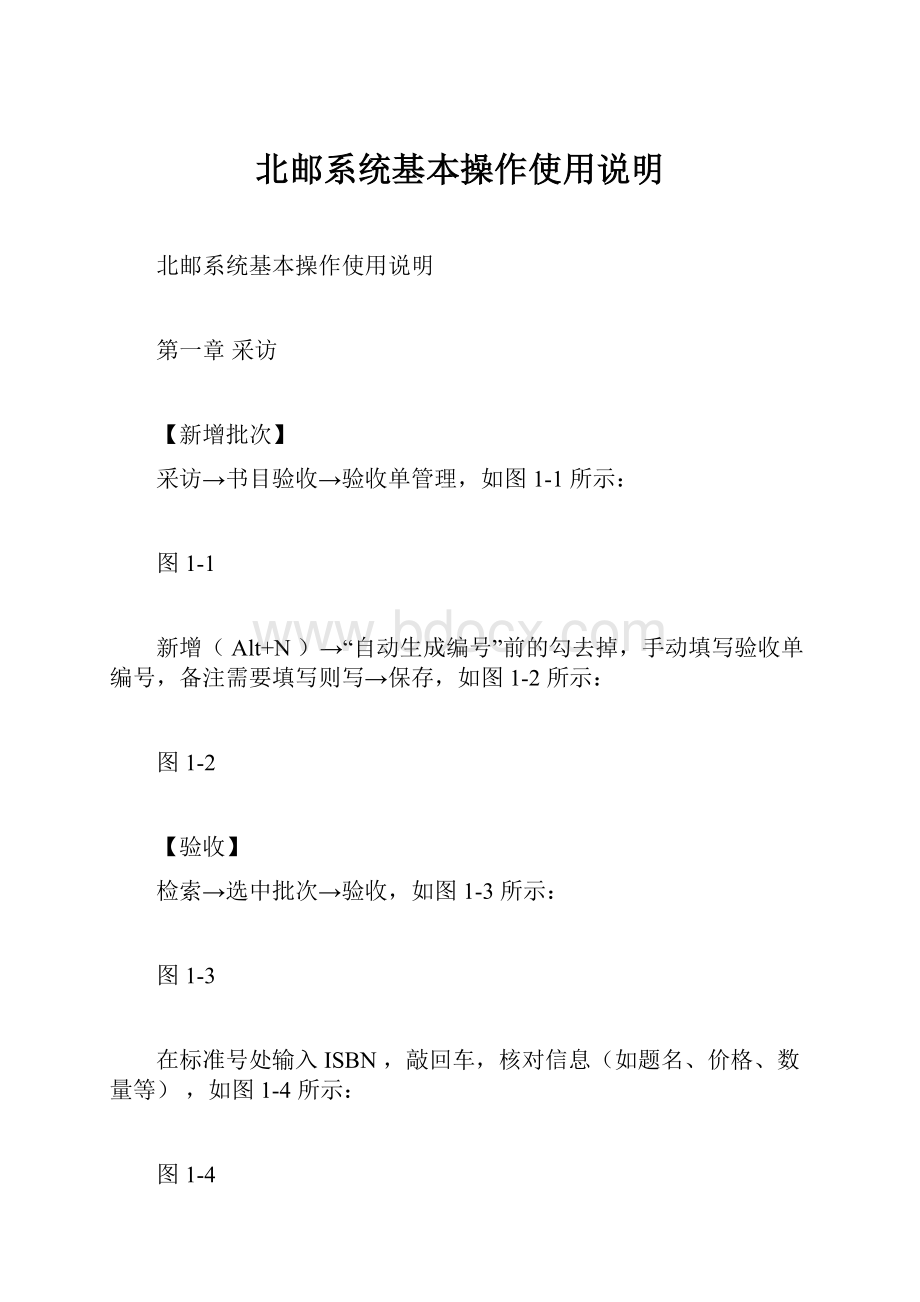
北邮系统基本操作使用说明
北邮系统基本操作使用说明
第一章采访
【新增批次】
采访→书目验收→验收单管理,如图1-1所示:
图1-1
新增(Alt+N)→“自动生成编号”前的勾去掉,手动填写验收单编号,备注需要填写则写→保存,如图1-2所示:
图1-2
【验收】
检索→选中批次→验收,如图1-3所示:
图1-3
在标准号处输入ISBN,敲回车,核对信息(如题名、价格、数量等),如图1-4所示:
图1-4
扫第一行登录号处输入条码,敲回车,系统会自动生成其余的登录号,点“验收”按钮。
【核对财产账】
整批验收完之后,选中批次,点“财产打印”,查看种数、册书、总码洋,如图1-5所
示:
图1-5
如果财产账不对,选中批次,点“浏览”,查看是否漏数据、是否错号,如图1-6所示:
图1-6
【删除验收】
选中需要删除的条码号,点“删除”按钮
【书目移交】
选中批次,点“书目移交”按钮,如图1-7所示:
图1-7
第二章编目
【导数据】
书目管理→书目转入,界面如图
2-1
所示:
图2-1
输入“转入批次”,选择数据转入的库(一般选资源表),如图2-2所示:
图2-2
选择MARC类型,点“开始转入”按钮,界面如图2-3所示:
图2-3
选择要转入的文件,如图2-4所示:
图2-4
点“打开”,确定,提示数据转入成功,如图2-5所示:
图2-5
【删除导入的数据】
书目管理→编目数据管理,界面如图
2-6
所示:
图2-6
选择资源表,检索途径选择“转入批次”,填写转入批次
,点“检索”按钮,全部选定,删除。
【编目】
采购编目:
书目著录→批次管理→检索途径选择“编目批次号”→输入采访批次号→
检索→选中批次→采购编目
原始编目:
书目著录→批次管理→新增(与采访一样)→检索→选中批次→原始编目
【查重】
标准号一栏打勾,输入ISBN,点“查重”或者敲回车,系统会显示查重信息,红色为
未编目、黑色为已编目,如图2-7所示:
图2-7
如果查重结果显示状态是未编目,按新书做,点“检索资源表”(Alt+S),如图2-8所
示:
图2-8
点“套录MARC”,出现编辑界面,如图2-9所示:
图2-9
右侧为编辑工具,快捷键为Alt+按钮所显示字母。
如果查重结果显示状态是已编目,双击黑色已编目数据,调出已编目数据信息,点“重书”按钮,手动输入复本数,敲回车,手动输入登录号(方法与采访一样)
)
【查重】
点右侧工具栏“题名ISBN查重”按钮,出现如图2-10所示界面,点“查重”
图2-10
【取索书号】
光标放在第一个690指示符处,按Ctrl+A,系统自动生成905,点“MARC”按钮存盘
【编目存盘之后修改数据】
进入“编目校改”界面,切换“书目信息”和“典藏信息”修改数据和条码
,书目信息界面与编目界面一样,“典藏信息”界面如图2-11
所示:
图2-11
通过右侧编辑按钮可以增加馆藏、删除馆藏。
也可以增加附件。
【增加附件】
选中要增加附件的正本的条码号,点“增加附件”,如图2-12所示:
图2-12
点“是”,根据需要填写相关信息,点“保存”,关闭,再增加下一个附件,如图2-13所示:
图2-13
【统计财产账】
统计日志→分类统计→按个别登录财产账统计,选择检索途径、输入检索途径、选择待
发送或者已发送,如图2-14所示:
图2-14
【打书标】
按批打印:
目录产品→标签打印→选择打印批次→选批次号→检索→打印
打印方式可选择
,排序方式一般选条码号或者登录号,如图
2-15所示,
打印参数可以在右侧设置
图2-15
【补打书标】
点“随机打印”,选择查询方式,输入查询内容,打印,如图
2-16所示:
图2-16
【种次号库维护】
系统维护→编目参数维护→选择“排架号表”→检索途径选择分类号→输入分类号,敲
回车,如图2-17所示→通过右侧编辑按钮修改种次号(显示种次号为最大种次号+1)
图2-17
【Z39.50检索】
检索→注册Z39控件,点确定,如图2-18所示:
图2-18
检索→注册Z39控件,如图2-19所示:
图2-19
然后在检索数据界面会自动通过Z3950检索远程服务器数据
【Z39.50检索界面】